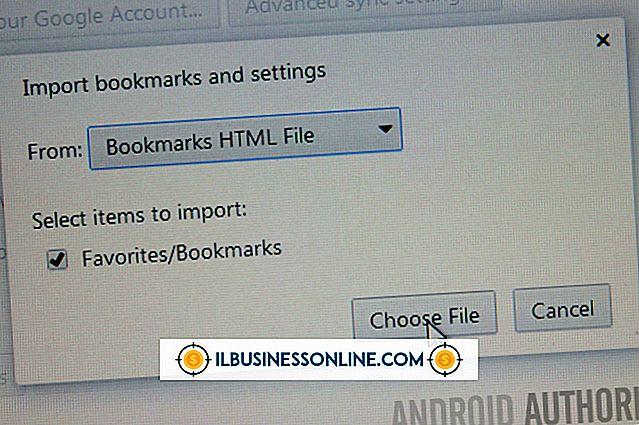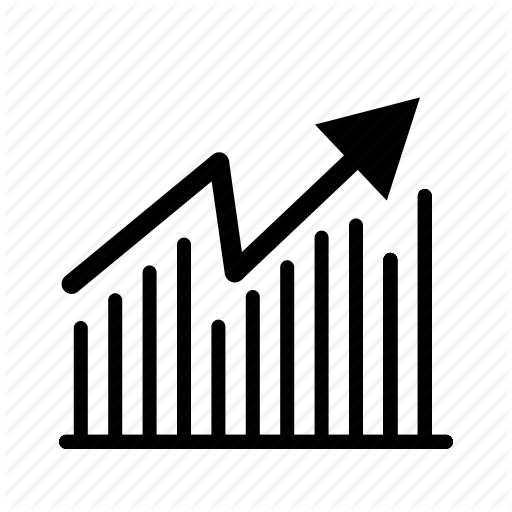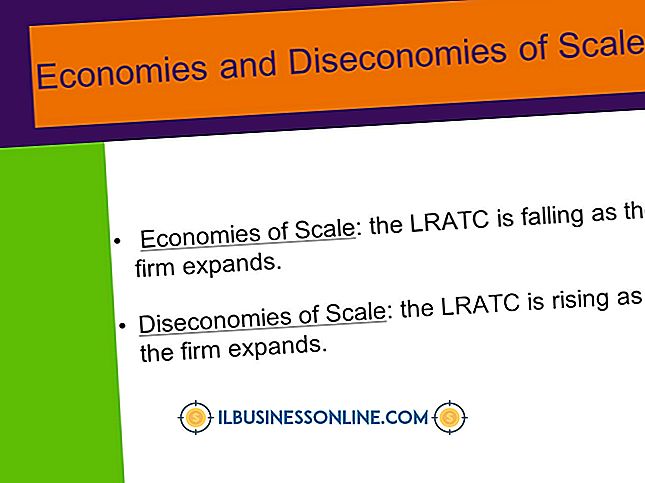Fundamentos básicos de fórmula en Excel

Para la gente que acaba de comenzar con Excel, el diseño puede ser un poco intimidante porque es esencialmente una cuadrícula en blanco. Pero una vez que aprenda a navegar por el programa e ingresar datos, querrá comenzar a manipular esos datos. Las numerosas funciones de Excel van desde lo básico como sumar un grupo de celdas o encontrar un valor máximo hasta funciones complejas como la desviación estándar o funciones de Bessel. Para practicar el trabajo con fórmulas, comience con solo unas pocas celdas de datos y fórmulas que representan conceptos básicos con los que ya está familiarizado.
Sintaxis de formula
Para designar una celda como una fórmula, primero debe escribir un signo igual. Cada fórmula tiene su propia sintaxis específica. Por ejemplo, la fórmula "SUM" tiene una sintaxis muy simple porque el único parámetro que toma son las celdas que desea agregar. En comparación, la fórmula "REDONDA" toma dos parámetros: la celda que desea redondear y el número de dígitos a los que desea redondear el número. Cuando ingresa una fórmula, Excel le recuerda la sintaxis a medida que escribe.
Células de referencia
Si bien es posible calcular fórmulas utilizando solo números, el poder real de Excel es que puede calcular fórmulas con datos de otras celdas. Para hacer referencia a una sola celda, simplemente escriba el nombre de la celda. Por ejemplo, B4 o D15. Para hacer referencia a un rango de celdas, use dos puntos entre la primera y la última celda. Por ejemplo, B4: D15. También puede enumerar varias celdas distintas separándolas con comas. Por ejemplo, B4, B15, E16.
Simbolos matematicos
Al escribir fórmulas, puede resultarle útil o necesario incluir símbolos matemáticos. Por ejemplo, si desea redondear la diferencia de dos celdas, puede usar la fórmula, "= ROUND (A4-A5, 2)". El uso del signo de resta primero encuentra la diferencia de las dos celdas antes de que la fórmula redondee la diferencia. Los paréntesis son beneficiosos si necesita agrupar ciertos datos o si desea anidar fórmulas.
Usando fórmulas
Para ingresar una fórmula, simplemente puede comenzar a escribir el nombre y luego hacer doble clic en la coincidencia que desea usar. Sin embargo, si no puede recordar la fórmula o no está seguro de si existe, haga clic en el botón "Insertar función" en la pestaña "Fórmulas". Puede buscar una descripción de la función o seleccionar la categoría de la fórmula. Cuando encuentre la fórmula que desea usar, selecciónela y haga clic en "Aceptar". Un cuadro de diálogo le pedirá que ingrese cada dato necesario. Cuando haya completado todos los campos, haga clic en "Aceptar" y el resultado de su fórmula aparecerá en la celda.